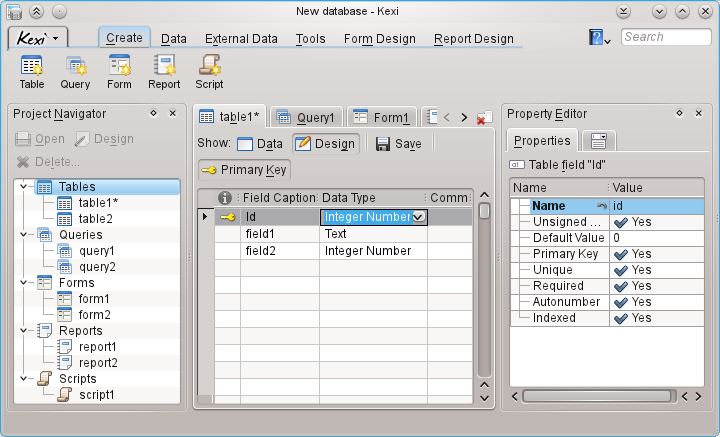
Die Unterfenster-Werkzeugleiste oben im Fenster ermöglicht den Zugriff auf häufig gebrauchte Aktionen und Befehle.
Der Projektnavigator und der Eigenschafteneditor werden auf der linken und rechten Seite des Hauptfensters angezeigt. Beide Bereiche können nach Bedarf in der Größe verändert oder ausgeblendet werden. Durch Klicken auf das kleine Kreuz oben (direkt unterhalb der Werkzeugleiste) kann ein Fensterbereich ausgeblendet werden.
Datenbankobjekte (Tabellen, Abfragen usw.), die im Projektnavigator angezeigt werden, können durch Klicken (oder Doppelklicken je nach den allgemeinen KDE-Einstellungen) auf den Namen geöffnet werden.
Die wichtigsten Bedienelemente im Programmfenster von Kexi sind:
- Unterfenster-Werkzeugleiste
Enthält alle Befehle des Programms. Ausführliche Erläuterungen zu den einzelnen Befehlen finden Sie in der Befehlsreferenz in diesem Handbuch.
- Projektnavigator
Enthält eine Liste aller Objekte (Tabellen, Abfragen, Formulare ...) des aktuell geöffneten Datenbankprojekts. Dieser Bereich enthält außerdem eine kleine Werkzeugleiste mit den wichtigsten Befehlen für Datenbankobjekte.
- Fenster für geöffnete Datenbankobjekte / Unterfenster
Der wichtigste Bereich des Programms, der den größten Teil des Programmfensters einnimmt. Hier befinden sich die Unterfenster der geöffneten Datenbankobjekte.
- Eigenschafteneditor
Enthält Liste der Eigenschaften der aktuell geöffneten Datenbankobjekte. Für einige Objekte (z. B. Bedienelemente auf Formularen) werden hier auch mehrere Karteikarten angezeigt.

In der Werkzeugleiste finden Sie die am meisten benutzten Befehle und Aktionen für Kexi.
Mit den Aktionen der Werkzeugleisten der verschiedenen Karteikarten und Unterfenster können Sie folgende Aufgaben durchführen:
Kexi-Projekte erstellen / öffnen / schließen
Datenbankobjekte erstellen
Daten importieren/exportieren
Abhängig vom Kontext werden zusätzliche Karteikarten angezeigt:
Die Karteikarte Formularentwurf wird angezeigt, wenn ein Formular bearbeitet wird.
Die Karteikarte Berichtsentwurf wird angezeigt, wenn ein Bericht bearbeitet wird.
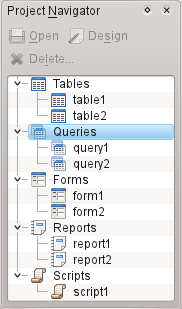
Der Projektnavigator ist einer der am häufigsten gebrauchten Bereiche im Hauptfenster von Kexi. Der Bereich enthält eine Liste aller Objekte des aktuell geöffneten Datenbankprojekts. Die Objekte sind in die Gruppen Tabelle, Abfrage, Formular, Bericht und Skript aufgeteilt.
Der Projektnavigator enthält außerdem eine kleine Werkzeugleiste mit den am häufigsten gebrauchten Befehlen für ausgewählte Objekte (von links nach rechts): Öffnen, Entwurf und Löschen.
Für jedes Objekt in der Liste können Sie mit der Maustaste ein Kontextmenü öffnen, um ein Objekt zu erstellen.
Durch Doppelklicken mit der Maustaste auf den Namen eines Objekts in der Liste öffnen Sie das Objekt in der Datenansicht. Ist das Objektfenster bereits geöffnet, wird nur das Fenster ohne Wechsel des Ansichtsmodus aktiviert.
Anmerkung
Auch wenn im Betriebssystem oder in der Fensterverwaltung Einzelklicks statt Doppelklicks eingestellt sind, verwendet Kexi Doppelklicks im Projektnavigator. Damit wird verhindert, dass unbeabsichtigt große Datensätze geöffnet oder Abfragen ausgeführt werden.

Wenn Sie auf ein Projekt im Projektnavigator doppelklicken, wird es im Bereich der geöffneten Datenbankobjekte angezeigt. Jedes Fenster in diesem Bereich wird in einem eigenen Unterfenster dargestellt.
Sie können die Unterfenster durch Ziehen und Ablegen neu anordnen und Sie durch Klicken auf den Knopf![]() rechts auf dem Karteireiter schließen.
rechts auf dem Karteireiter schließen.
Anmerkung
Für spätere Kexi-Versionen ist eine MDI-Benutzeroberfläche (Multi Document Interface) geplant, die das Verselbstständigen von Unterfenstern erlaubt. Dies ist kann besonders für benutzerdefinierte Lösungen oder mehrere Monitore nützlich sein.
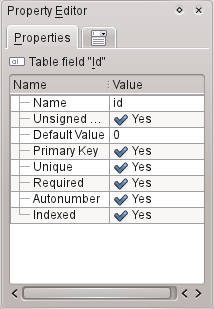
Im Eigenschafteneditor können Sie die Eigenschaften der Objekte im aktuellen Fenster bearbeiten. Abhängig von der Art der Objekte enthält dieser Bereich eine oder mehrere Karteikarten. Die erste immer vorhandene Karteikarte Eigenschaften zeigt eine Liste aller vorhandenen Eigenschaften an.
Hinweise für das Arbeiten mit dem Eigenschafteneditor:
Jede Zeile enthält eine einzelne Eigenschaft.
Eigenschaften können Sie mit der Maus oder mit der Tastatur bearbeiten, um einzelne Werte zu ändern.
Die am häufigsten gebrauchten Typen von Eigenschaftswerten sind:
eine Zahl, sie können entweder den Wert direkt eingeben oder den Wert durch Klicken mit der Maustaste auf die Pfeile vergrößern oder verkleinern.
Text
ein Auswahlfeld mit Werten
Ja/Nein, sie können den Wert durch Klicken auf den Knopf umschalten. (Wahr) bedeutet, das die Eigenschaft aktiviert ist, (Falsch), das die Eigenschaft nicht aktiviert ist.
Anmerkung
Sie müssen die Änderung eines Wertes nicht bestätigen, die Änderungen sind sofort sichtbar, wenn Sie eine andere Zeile in der Liste im Eigenschafteneditor auswählen oder die Taste Eingabe drücken.
Namen von gerade geänderten Eigenschaften, die noch nicht in der Datenbank gespeichert sind, werden fett angezeigt.
Nach der Änderung des Wertes einer Eigenschaft erscheint der besondere Knopf rechts im ersten Feld der Liste des Eigenschafteneditors. Durch Klicken auf diesen Knopf können Sie den Wert der Eigenschaft wieder auf den ursprünglichen Wert zurücksetzen, den die Eigenschaft beim Laden der Datenbank durch Öffnen des Datenbankobjekts hatte.
Der Eigenschafteneditor zeigt nichts an, wenn:
kein einzelnes Datenbankobjekt geöffnet ist oder
das aktive Datenbankobjekt keine Eigenschaften hat, d. h. normalerweise, dass das Objekt in der Datenansicht und nicht in der Entwurfsansicht angezeigt wird.